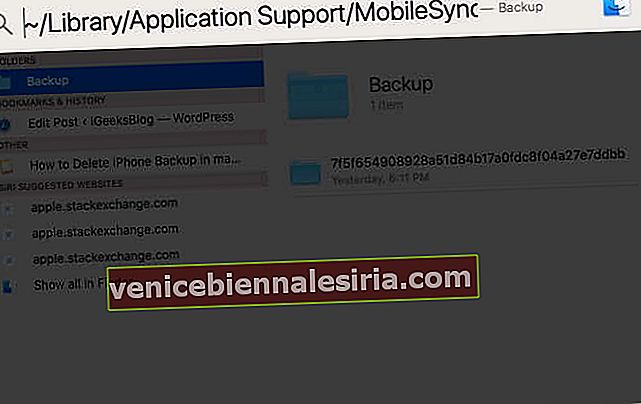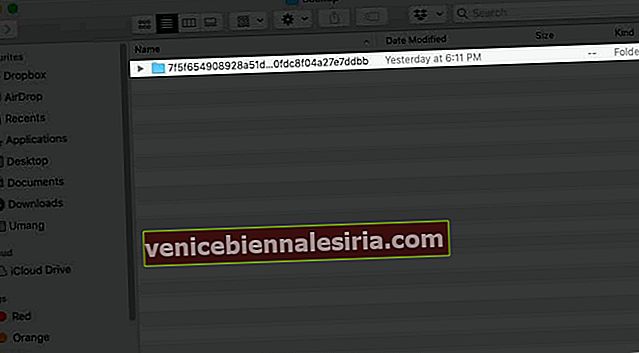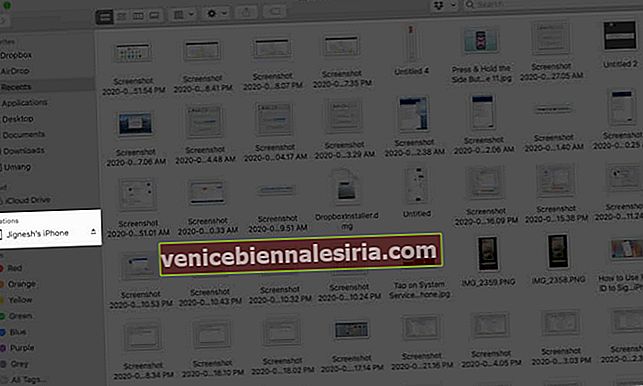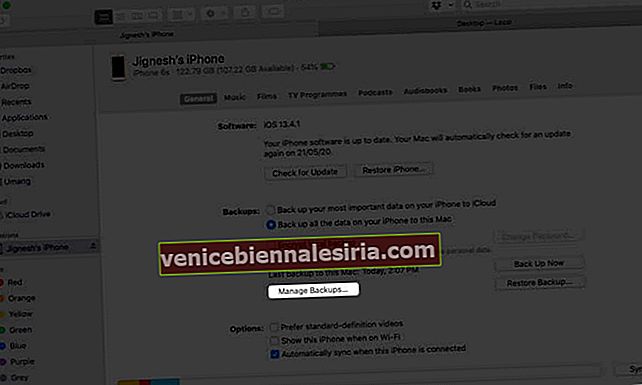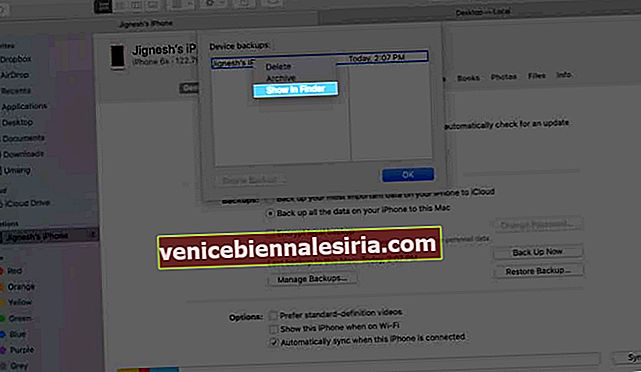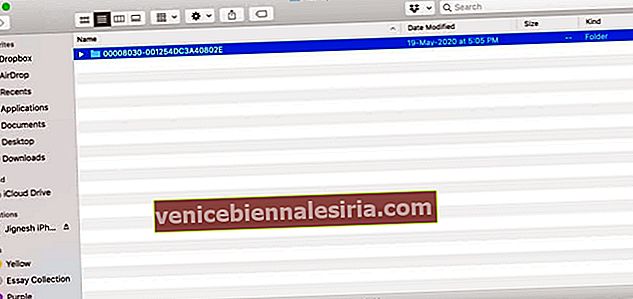Muhtemelen aygıtlarınızı birkaç kez yedeklediniz, ancak iPhone veya iPad yedeklemesinin Mac veya bilgisayarda nerede depolandığını hiç merak ettiniz mi? Yedeklerinizi silmek veya iOS cihazınızı geri yüklemek için bu dosyaları bulmanız gerekmese de, nerede depolandıklarını bilmek yine de yararlıdır. Öyleyse, iPhone veya iPad yedeklemenizi bulmak istiyorsanız, gidelim!
- Mac'te iPhone veya iPad Yedeklemeleri Nerede Depolanır?
- MacOS Catalina'da Belirli Bir iPhone Yedekleme Konumu Bulun
- MacOS Mojave veya önceki sürümlerde Belirli bir iPhone Yedeklemesini bulun
- İPhone veya iPad Yedeklemeleri Windows PC'de Nerede Depolanır?
Mac'te iPhone veya iPad Yedeklemeleri Nerede Depolanır?
Tüm iPhone veya iPad yedeklemeleriniz, Mac'inizde belirlenmiş tek bir konumda depolanır. İşte ona nasıl erişebileceğiniz:
- Finder'ı açın ve klavye veya menü çubuğundaki büyüteç simgesine Command + Shift + G tuşlarına basın
- Metin giriş alanına şunu kopyalayıp yapıştırın:
~/Library/Application Support/MobileSync/Backup/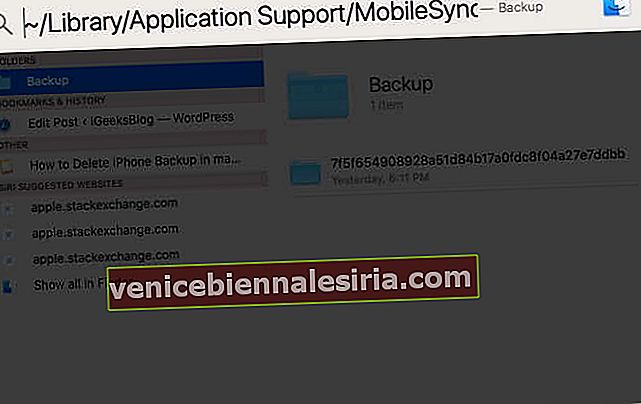
- Return tuşuna basın ve dizin aşağıda gösterildiği gibi açılacaktır:
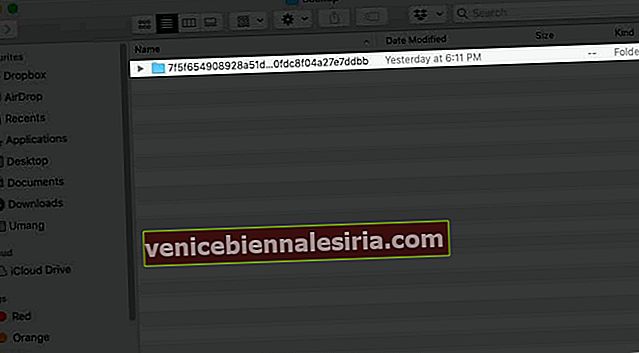
MacOS Catalina'da Belirli Bir iPhone Yedekleme Konumu Bulun
- İPhone veya iPad'inizi bir kablo kullanarak bağlayın
- Finder'ı açın ve pencerenin sol bölmesinde cihazınıza tıklayın .
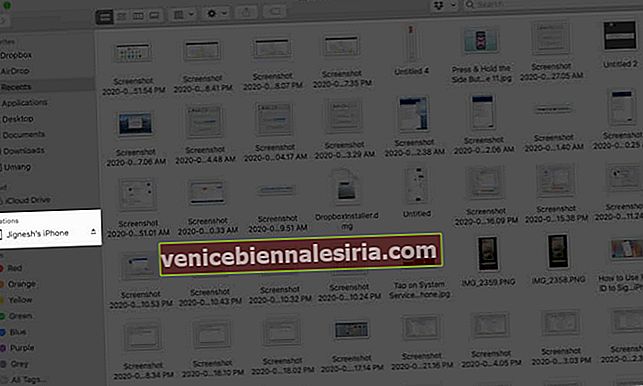
- Tüm yedeklerinizin bir listesini görmek için Yedeklemeleri Yönet'e tıklayın .
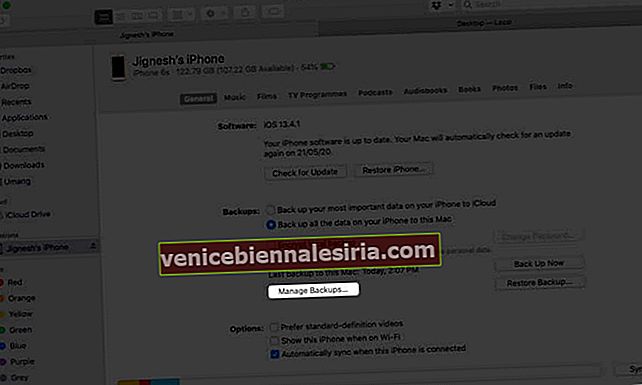
- Belirli bir yedeklemenin konumunu bulmak için, üzerine sağ tıklayın ve ardından Finder'da Göster öğesini seçin .
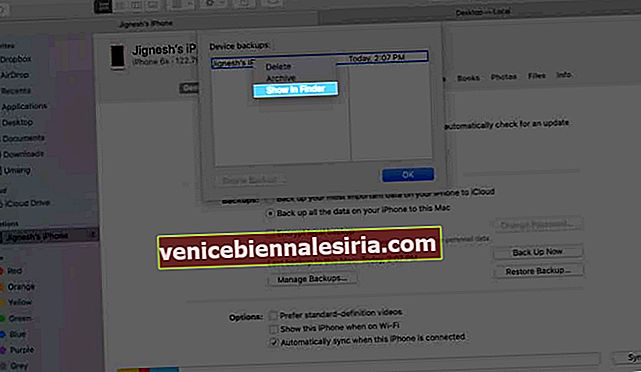
- Bir sonraki ekranda, yedekleme dosyalarını içeren klasörü göreceksiniz .
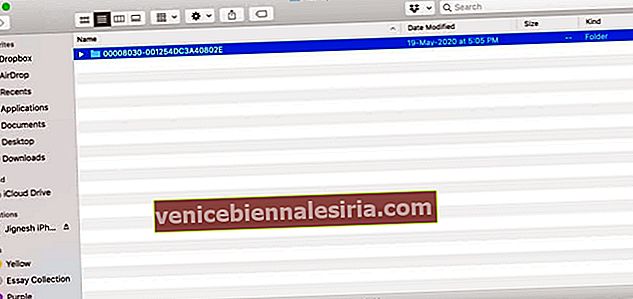
MacOS Mojave veya önceki sürümlerde Belirli bir iPhone Yedeklemesini bulun
- Cihazınızın Mac ile içeriği
- İTunes'u açın, Tercihler'i tıklayın ve ardından Aygıtlar'ı seçin.
- Buradan, istediğiniz yedeklemeye sağ tıklayıp Finder'da Göster'i seçebilirsiniz .
- Tamamladığınızda Tamam'ı tıklayın
İPhone veya iPad Yedeklemeleri Windows PC'de Nerede Depolanır?
Windows'un farklı sürümleri, hangi iTunes sürümünü kullanıyor olursanız olun, iPhone ve iPad yedeklemelerini farklı konumlara kaydeder.
Açık , Windows 10 veya Windows 8 sistemi, iPhone veya iPad yedekleme konumu olacaktır:
\Users\YOURUSERNAME\AppData\Roaming\Apple Computer\MobileSync\Backup
Windows 7 ve Windows Vista çalıştıran bilgisayarınızda yedeklemeyi aşağıdaki yolda bulabilirsiniz:
C:\Users\\AppData\Roaming\Apple Computer\MobileSync\Backup\
Senin üzerinde Windows XP makinede, yedekleme olurdu:
C:\Documents and Settings\user\Application Data\Apple Computer\MobileSync\Backup
Alternatif olarak,
Windows PC'de iPhone yedeklemesine erişmek için aşağıdaki adımları da takip edebilirsiniz:
Arama çubuğunu bulun:
- On Windows'un 10, Ara çubuğu Başlat düğmesinin yanında
- On Windows 8, sağ üst köşesindeki arama simgesine (büyüteç) tıklayın
- On Windows 7 ve önceki, Başlat düğmesini tıklayın
Arama çubuğuna şunu girin: % appdata% VEYA iTunes'u Microsoft Store'dan indirdiyseniz, şunu girin: % USERPROFILE%
Geri Dön'e basın ve ardından "Apple" veya "Apple Computer" → MobileSync → Yedekleme klasörlerine gidin .
Not: Windows genellikle Uygulama Verileri ve AppData dizinlerini ve içeriklerini (iPhone yedeklemesi dahil) "Gizli" dosyalar olarak ele alır. Bu nedenle, belgeleri görmek için Windows Gezgini'nde "Gizli Dosyaları Göster" seçeneğini etkinleştirmeniz gerekir .
Özetliyor
Bilgisayarınızda yedeklemeleri bulmanız için çeşitli nedenler olsa da, bu dosyalara hiçbir şekilde müdahale etmemeniz önerilir. Yedeklemelerinizi bozabileceğinden ve veri kaybına neden olabileceğinden, bunları taşımaya, yeniden adlandırmaya veya düzenlemeye çalışmayın.
Son olarak, metin mesajlarını iPhone yedeklemenizden de çıkarabileceğinizi biliyor muydunuz? İPhone yedeklemeleri hakkında başka bilgi arıyorsanız, lütfen aşağıdaki yorumlarda bize bildirin.
Ayrıca okumak isteyebilirsiniz:
- Mac ve Windows'ta iPhone Yedekleme Konumunu Değiştirin
- macOS Big Sur: Mac'te Pil Yüzdesi Nasıl Gösterilir
- AnyTrans Uygulaması: iPhone'unuzu Tamamen Yedekleyin ve Yönetin
- İTunes Olmadan iPhone Uygulamalarını Mac / Windows'tan Yedekleme ve Yükleme